Modification des paramètres du réseau (avec un Mac)
1. Déterminez les adresses réseau.
Les paramètres indiqués ici ne sont qu’un exemple. La procédure et les réglages indiqués dans ce manuel ne sont pas adaptés à tous les environnements. Dans un environnement où l’ordinateur utilisé est connecté à plusieurs périphériques réseau et à Internet, des réglages inappropriés auront un effet important sur l’ensemble du réseau. Pour plus d’informations sur les paramètres, consultez votre administrateur réseau.
Déterminez les adresses IP, le masque de sous-réseau et la passerelle par défaut pour connecter l’ordinateur et cette machine à un réseau.
-
Déterminez les adresses IP.
- Ordinateur : 192.168.0.XXX
- Dispositif : 192.168.0.YYY
« XXX » et « YYY » représentent des nombres de 1 à 254. Assurez-vous qu’ils sont différents des numéros des autres équipements du réseau.
-
Déterminez le masque de sous-réseau.
- Ordinateur : 255.255.255.0
- Dispositif : 255.255.255.0
Utilisez le même numéro pour l’ordinateur et pour cette machine.
-
Déterminez la passerelle par défaut (routeur).
- Ordinateur : 192.168.0.AAA
- Dispositif : 192.168.0.AAA
« AAA » représente les numéros de 1 à 254. Il n’est peut-être pas nécessaire de régler ce nombre, vérifiez donc auprès de votre administrateur réseau.
RAPPELLors de la configuration des paramètres du réseau informatique, saisissez la passerelle par défaut dans Routeur.
2. Modifiez l’adresse IP.
-
Cliquez sur
 .
.
- Cliquez sur Informations sur le système.
- Décochez la case Obtenir l’adresse IP automatiquement sous Réseau.
-
Saisissez les adresses réseau des machines déterminées sous 1. Déterminez les adresses réseau..
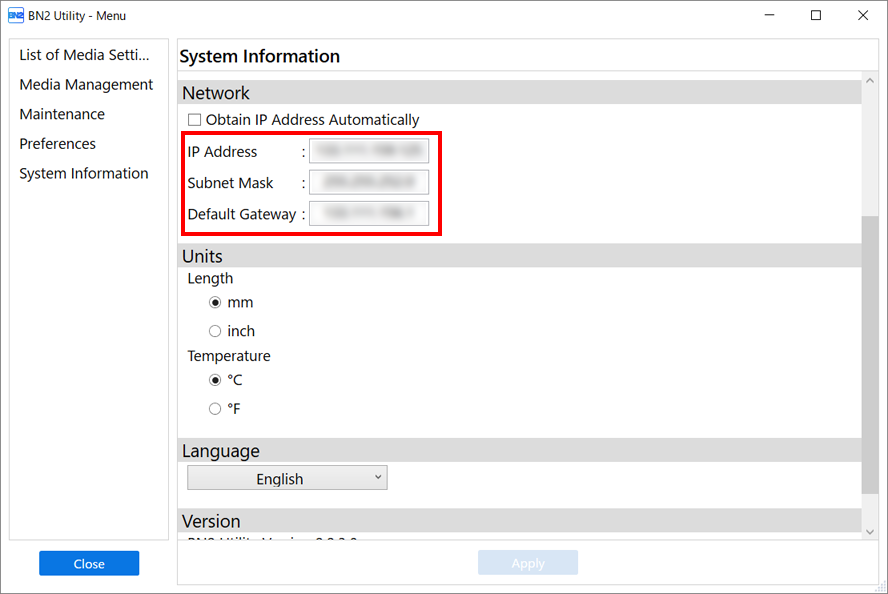
- Cliquez sur Appliquer.
- Cliquez sur Fermer pour revenir à l’écran d’origine.
- Démarrez Roland DG Connect Hub.
-
Sur l’écran d’accueil, cliquez sur Register Device.
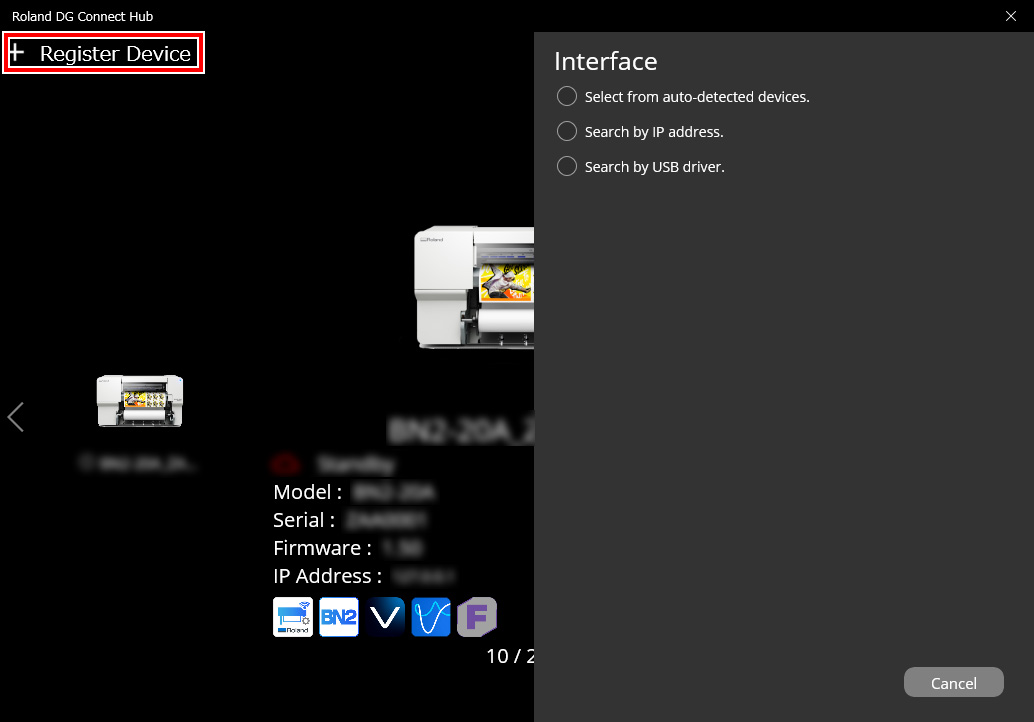
- Cliquez sur Search By IP Address.
- Saisissez l’adresse IP déterminée sous 1. Déterminez les adresses réseau. dans le champ d’adresse.
-
Cliquez sur
 et recherchez la machine.
et recherchez la machine.
-
Sélectionnez la machine affichée et cliquez sur Register.
IMPORTANTS’il n’est pas possible de connecter l’ordinateur et la machine lors de la réinstallation (par exemple lors du déplacement d’une machine dotée d’une adresse IP fixe), appuyez sur le bouton de réinitialisation pour passer à l’acquisition automatique de l’adresse IP.
- Couper l’alimentation secondaire.
- Utilisez un trombone ou un objet similaire pour maintenir le bouton de réinitialisation () enfoncé pendant 5 secondes ou plus.
Vous entendrez un bip court lorsque vous appuierez sur le bouton de réinitialisation. Si vous maintenez ce bouton enfoncé pendant au moins 5 secondes à partir de ce point, vous entendrez deux bips courts et la machine se réinitialisera.
3. Configuration du réseau de l’ordinateur
- Connectez-vous au Mac en tant qu’« Administrateur ».
- Dans le menu Apple, cliquez sur Règlages système....
- Cliquez sur ou le nom du réseau (si vous utilisez Ethernet).
- Cliquez sur Détails....
- Cliquez sur TCP/IP.
- Sélectionnez Manuellement pour Configurar IPv4.
-
Saisissez l’adresse réseau de l’ordinateur qui a été déterminée dans 1. Déterminez les adresses réseau..
RAPPEL
Saisissez la valeur de la passerelle par défaut dans Routeur.
- Cliquez sur OK.